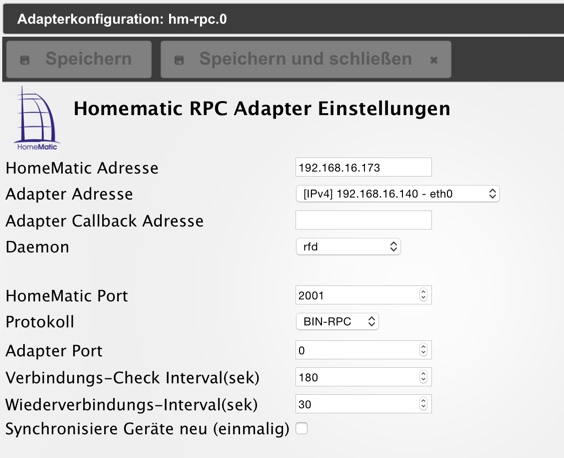Thermo-Hygrometer

Für die Weiterentwicklung der Steuerungs-Software machen wir mal wieder an unserem Aurelia-D3-Projekt weiter. Zur vorgesehenen Heizungssteuerung brauchen wir Temperatur- und Luftfeuchtigkeitsanzeigen. Für eine kompakte Darstellung möchte ich kombinierte Thermo/Hygrometer, etwa so in der Art: Dazu wird eine Aurelia-Komponente erstellt, die wir in obigem Beispiel zweimal mit unterschiedlichen Parametern eingebunden haben. Den ganzen Quellcode hier zu diskutieren, würde zu weit führen. Sie können bei weitergehendem Interesse das Projekt jederzeit auf Github einsehen und/oder klonen. Hier gehe ich nur auf die Kernelemente ein. Um den Code möglichst verständlich zu halten, wird auf weitergehende Raffinesse verzichtet. (Anmerkung aufgrund einer Rückmeldung: Der Titel "Draussen" ist kein Schreibfehler, weil diese Komponente sich in der Schweiz befindet. Anwender in Deutschland und Österreich dürfen selbstverständlich gerne "Draußen" schreiben :-)) Dies hier...